イーザスというソフトウェア会社のデータ復旧、バックアップソフトを使ってみたのでレビューしてみます。
Data Recovery Wizardの使い方
- ダウンロード
- EaseUS Data Recovery Wizardの設定
- データ復旧したいものを選択する
- データ復旧する範囲をスキャンする
- 復元したいデータを選択する
- 保管場所を選ぶ
EaseUSの「Data Recovery Wizard」の使い方はこんな感じになります。
順番に沿って説明していきます。
まずはダウンロードする
まずはMac用のData Recovery Wizardをダウンロードするページをご紹介します。
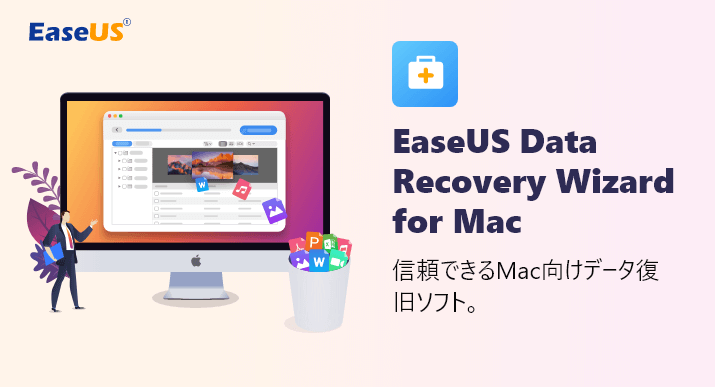
こちらのページから「ダウンロード」という部分をクリックすればダウンロードできます。「無料体験」で無料版となります。

有料版は8,900円
私は訳あって有料版を利用していますが、最初は無料版で十分かと思います。無料版だと復元可能データ2GBまでという制限がありますが、有料版だと無制限に使うことができます。
2GBを超える復元となると、すでにMac本体か、外付け記憶媒体のHDD全体がクラッシュしている可能性があるので、その場合は躊躇なく有料版を利用するといいでしょう。
MacでData Recovery Wizardを使うための準備
このソフトウェアを、しっかり更新されているMacで使う場合には、少し準備が必要です。
今回は私が使用する上で必要になった設定について解説していきます。
言語は日本語にしておく
後述しますが、EaseUSは中国の会社です。少し日本語の弱さはありますが、それでも日本語設定の方が簡単に使えるようになるかと思います。
言語設定はメニューバーから

Data Recovery Wizardの初期設定は英語になっています。
上部のメニューバーから「日本語」に変更できます。
macOS10.13の場合はフル活用するならSIP無効化
少し、いや、控えめに言ってもかなり面倒な設定なのですが、実はこのアプリケーションを使用するためには、Macのある機能を無効化する必要があります。


そんなことできるわけない!
ただのネット好きの住人である私も、システム関連はとんとわからんので、できないと思ったのですが意外と簡単に設定はできました。
システムに関与する動作については、macOS High Sierraからブロックされるような仕様に変更されています。当然、現行のMojaveでもブロックされます。ターミナルで「csrutile」というものを無効化しておくとことで、この機能を停止することができます。
とはいえ、重要なシステムの一部を無効化する必要があるので、かなり丁寧に説明していきます。
macをリカバリーモードで立ち上げる
macをリカバリーモードで立ち上げるとか、危うく買って早々にMacを漬物石に変えてしまった苦い思い出しか蘇らないのですが、とりあえずやります。
リカバリーモードの起動は、Macを再起動させながら、Command⌘+Rキーを同時に押し続けてください。
macOSユーティリティで「ユーティリティ」を選択

上部メニューバーから、「ユーティリティ」を選択してください。そこから「ターミナル」を起動します。
「csrutil disable」のコマンドでSIP無効化

こんな感じです。表示が出たら、そのまま「csrutil disable」と入力してください。
うまくいくと、Successfully disabled System Integrity Protectionと表示されます。「SIPの無効化に成功しましたよ」というコメントですね。
データ復旧したい領域を選択します
下の画像のように、Mac本体のSSD/HDDから直接データを抜き出すこともできますし、外付けのHDDやUSBなどの記憶媒体も認識するので、「壊れたデジカメから画像データを救出したい」という時にも使用できます。

EaseUSのData Recovery Wizardでは、Mac本体のデータだけではなく、接続できるものであれば大体のものがデータ復旧の対象となります。

iTunesのバックアップからデータが救い出せるのも素敵だね!
データ復旧できるもの
- Mac(ノート、デスクトップどちらも)
- USB記憶媒体
- 外付けSSD/HDD
- iPodなどのミュージックプレイヤー
- SDなどメモリーカード
- デジカメなどのデータもUSB経由で
これらに対応しているので、かなり幅広いと言えます。
スキャンをかけてデータを洗い出す
ここから、消失してしまったデータを探す旅に出ます。まずは、スキャンをかけます。
今回は、試しにiTunesのバックアップから、iPadの画像をスキャンしてみることにしました。

見ての通り、おそらくアプリから抜き出された画像が一気に出てきました。すでにやらなくなった「ねこあつめ」や「ポコポコ」などの画像が出てくるのでちょっと怖くなりました。
スキャン結果から復元したいものを選択する
あとは、復元したいデータを選ぶだけです。

見てわかるように、以下のようなものが、iTunes バックアップから復元できます。
- メモ、ボイスメモ
- 通話履歴
- カレンダー
- リマインダー
- Safariのブックマーク
- タイムライン
- メッセージ
- 連絡先
- 写真・ビデオ
これは、完全に個人的に復元したかった「メモ」から復元する様子です。
復元したものを保存したい場所をローカル(パソコン)かクラウドか選ぶ
あとは、保存したい場所を選ぶだけです。
まずはPCやMac上に保存しておけば、勝手にTimeMachineで外部にもバックアップが取れるようになっていると楽チンですね!
Data Recovery Wizardは操作は直感的
以上です。操作はめっちゃ簡単です。
Mac復旧というよりは、Macを媒体として、Macにつながるデータ関連の復旧は代替できるような印象です。
対応データも幅広い
| ドキュメント | DOC/DOCX、XLS/XLSX、PPT(PPT/PPTX)、PDF、CWK、HTML(HTM)、INDD、EPS、PAGES、KEY、NUMBERS、VSD、ODT、ODP、ODS、ODG、ODF、RTF、PLIST、TAX、MATなど |
| 画像 | JPG/JPEG、TIFF/TIF、PNG、BMP、GIF、PSD、CRW、CR2、NEF、ORF、RAF、SR2、MRW、DCR、WMF、DNG、ERF、RAW、SWF、SVGDWG、NRW、ARW、RW2、KDC、3FR、MEF、PEF、SRW、X3F、DXF、FH11など |
| ビデオ | AVI、MOV、MP4、M4V、3GP、3G2、WMV、ASF、FLV、SWF、MPG(MPEG)、RM(RMVB)、MKV、MXFなど |
| オーディオ | AIF/AIFF、M4A、MP3、WAV、WMA、APE、MID/MIDI、OGG、AAC、RealAudio、VQFなど |
| その他 | メール、アーカイブ、EXE、SIT/SITX、FCPEVENT、dmgなど |
色々アルファベットが並びましたが、ほとんどのデータ形式には対応していると思って大丈夫です。
EaseUS Data Recovery Wizardを使用レビューと感想
ほったらかしでバックアップを取ってくれる優秀なTime MachineがMacの機能にあります。

正直なところ、バックアップ・データ復旧ソフトの出番はないと思っていましたが、使ってみると意外と便利でした!
Data Recovery Wizardのメリット
- パーテーションごと消してしまったデータも救い出せる
- タイムマシーンから直接データを取り出せる
- 無料で使える
無料では使えますが、一応2GBまでとなります。
大体の利用法としては「あのデータ消しちゃったから取り出したい」というものかと思いますが、

HDD繋いでるのに、データが何も表示されない。。。
など、本格的な復旧作業が必要な場合は、有料版を利用することをお勧めします。
Data Recovery Wizardのデメリット
- Time Machineでしっかりとバックアップをとってあり、Macが起動する状態であれば不要。
- macOS10.13以降はかなり使いづらい
前述しましたが、High Sierra以降のOSバージョンを使用しているMacユーザーは、かなり使いづらい仕様です。
実は、macOS10.13のHigh Sierraを利用されている方は多いと思いますが、OS側でセキュリティ感度がめっちゃ高くて、任意のアプリからシステムドライブへアクセスすることができなくなっています。
この機能を無効にすれば利用することができます。操作自体は簡単ですし、設定を戻すこともできるので、デメリットとしては薄いっちゃ薄いのですが、個人的にはリカバリモードで、コマンド打つのは嫌な記憶が蘇るのであまりお勧めはしません。
読み出しに時間がかかるので1個ファイルを救い出すのも手間
最初にデータを選ぶためにスキャンするんですけど、これがめっちゃ時間かかります。
平気で5時間とか表示されます。
流石にそんなに待ってられないので、スキャンステータスをインポートしたりして時間短縮を図るといいですね。
エクスポートをお勧めする方
- 作業中断したい
- 一度に保存しきれない
- 容量が不十分
一度スキャンした場合、必ずエクスポートしておくといいでしょう。
EaseUSとは
EaseUSが安心なのかどうかなど気になる方もいると思うので、簡単に調べてみました。
会社概要
中国系の会社ですね。HPもだいぶ日本語の弱さが目立ちます。
ですが、ソフトウェアを始めとして、アプリもデバイスも中国は勢いがあってかつ安価に提供してくれるので、こういったバックアップ関連のソフトウェアも使ってみると良かったりします。
2004年に会社を立ち上げてから、バックアップ系一筋に開発されています。
割と頻回にソフトウェアもバージョンアップされているので、サポートとしては優秀かと思います。
データ復旧に強い類似商品比較
私としては、EaseUSが一番利用しやすいと思いましたが、比較した対象についても列挙しておきます。
ご参考までにどうぞ。
AOS
Windows機はサポートしていますが、Macの場合だとネットワーク版でしかもWindows機が結局必要になる。
iSkysoft「万能データ復元!」
iSkysoftの「万能データ復元!」というソフトになります。

最新のmacOS Sierraに対応とありますが、今やHigh Sierraを通り越してMojaveですからね。少しアップデートが心配です。
でも、ちゃんと対応OSにはMojaveも書いてあるのでご安心を。
こちらのソフトも、割と細かい部分までできるし、復元の停止、再開はEaseUSよりも簡単です。
こちらもUIはかなり綺麗。
お勧めポイント
復元データ ビデオ、写真、ミュージック、ドキュメント、電子メールなど多数の種類のファイルを復元できます。
Mac内部復元 MacのHDD、ゴミ箱から削除されたデータを復元できます。
外部メディア復元 sdカード、外付けHDD、USBドライブ、携帯電話(増設メモリーのみ復旧対象)、デジカメ、iPod、MP3/MP4プレーヤーや、その他のストレージメディアから削除されたデータを復元できます。
復元データの種類 を選択・指定して復元できます。例えば写真、ファイルのみを指定して復元できます。
データが紛失場所の選択 データの紛失場所を選択して、その保存フォルダにあるデータのみをスキャンして、復元できます。
復元データプレビュー 削除されたデータをスキャンして確認した後、復元する前に、プレビューで確認することができます。
復元再開 スキャンを途中で停止したいとき、スキャンした部分までの情報を保存して、次回復元するとき、 停止した部分から再開できます。
DiskDril
DiskDrillの復旧ソフトになります。
UIは実務的ですね。
無料版もあるので試しに使ってみるのがお勧めです。追加ツールは無料です。

Recoverit
Mac版があります。UIはかなりシンプルで綺麗。
Wondershare社から「データリカバリー」という製品も出ているので、ややこしいですね。
アマゾンでも買えます。
Recoveritの製品レビュー
ついでに、Recoveritの製品レビューも書いています。比較検討にどうぞ。
Time Machineが便利
ただ、あくまでも、普段のバックアップが大事なことは、もはや言うまでも無いと思います。
とりあえず、外付けのHDDだけあれば、あとは繋いでおけば勝手にMacでバックアップを取ってくれるので、まずはそちらを利用しましょう。
ただ、もし、

「バックアップデータが圧迫しすぎる」

「そもそも、バックアップを取ってたHDDが死んだ」
などのトラブルに見舞われた場合には、こういったデータ復旧ソフトの存在を覚えておくといいと思います。
ちなみにEaseUSのバックアップソフトもあるよ
どうせなので、一応宣伝しておくと、EaseUSにも独自機構のバックアップソフトがあります。
復旧まで備えることを考えるなら、復元ソフトと同じメーカーのものを使用する手もありますね。
MobiSaverの方が使い勝手がいい
ちなみに、iPhoneなどiOS製品のバックアップに関しては、MobiSaverというデータ復旧ソフトがお勧めです。
と言うか、普段から使用するとしたら、こちらのMobiSaverですね。モバイルデバイスの方が、うっかりデータ消去する可能性が高い上に、バックアップがおろそかになりがちですからね。





コメント
「gp ファイナル gp ファイナル」に関する最新情報です。
2023年12月6日に名古屋・IGアリーナで行われたフィギュアスケートのグランプリ(GP)シリーズファイナルでは、男子の鍵山選手が2位、女子の中井選手も2位に入賞しました。この大会は2026年のミラノ・コルティナオリンピックに向けた重要なイベントであり、最新のニュースが報じられています。また、日中関係の危機についても言及されており、状況が「尖閣以来」のレベルに接近しているとのことです。
http://www.asahi.com/articles/ASTD63DYJTD6UQIP03MM.html?ref=rss
「1万 タブレット 万能」に関する最新情報です。
Xiaomiは、2.5Kディスプレイや大容量バッテリーを搭載した11インチタブレット「Redmi Pad 2」を1万円台で提供しており、非常にコストパフォーマンスが高いと評判です。また、携帯性に優れた「Redmi Pad SE 8.7」が14%オフで販売中で、さらに高性能スマホ「POCO X7 Pro」も24%オフでゲーマーにおすすめです。加えて、睡眠トラッキング機能が向上した「Smart Band 10」が10%オフで販売されています。これらの製品は、Xiaomiの技術力とコストパフォーマンスの高さを示しています。
https://www.lifehacker.jp/article/amazon-blackfriday-2025-1121-3/
「今日 anker anker 万能」に関する最新情報です。
本記事では、Ankerの「小指で持てる万能バッテリー」を紹介しています。このバッテリーは、ケーブルを忘れたり充電が切れたりする不安から解放してくれる便利なアイテムです。コンパクトなサイズで持ち運びやすく、日常生活や外出時に役立つことが強調されています。特に、手軽に充電ができる点が魅力で、ライフハックツールとしての価値が高いとされています。
https://www.lifehacker.jp/article/2506-lht-anker-zolo-power-bank/
「itx mini mini itx」に関する最新情報です。
MINISFORUMは、Ryzen 9 7945HX3Dプロセッサを内蔵したMini-ITXマザーボード「BD790i X3D」の販売を開始しました。このマザーボードは、16コア32スレッドの性能を持ち、最大5.4GHzの動作が可能です。また、内蔵のRadeon 610Mグラフィックス機能を利用でき、120mm角ファンの装着に対応した大型ヒートシンクを標準装備しており、安定したパフォーマンスを提供します。価格は99,980円(税込)です。
https://www.itmedia.co.jp/pcuser/articles/2503/14/news162.html
「329 329 万能 万能」に関する最新情報です。
第329回の「万能防御呪文」では、カデーニャカンパニーの広報新人・原わかばが、ハードウェアスタートアップのエンジニアたちの日常を描いた4コマ漫画が紹介されています。漫画は事実に基づいたフィクションであり、作者は元SEで、イラストレビューやプログラミングに関する漫画も手掛けています。
https://kaden.watch.impress.co.jp/docs/kadenya/comic/1667683.html
「gp gp ファイナル ファイナル」に関する最新情報です。
タイトル: りくりゅう、2季ぶりのGPファイナル頑張ったらのご褒美は?
要約:
フィギュアスケートの「りくりゅう」が、2022年の優勝以来、2シーズンぶりにグランプリ(GP)ファイナルに挑む。公式練習では、ペアの木下グループが氷の感触を確かめ、GPシリーズ第4戦のNHK杯後の調整や、グルノーブルの街の印象について語った。GPファイナルは5日に開幕する。
http://www.asahi.com/articles/ASSD502XKSD5UTQP007M.html?ref=rss
「itx mini mini itx」に関する最新情報です。
エムエスアイコンピュータージャパンは、Z890チップセットを搭載したMini-ITXマザーボード「MPG Z890I EDGE TI WIFI」を発表しました。販売は12月6日からで、価格は7万2980円(税込み)です。このマザーボードは、IntelのCore Ultra(シリーズ2)に対応しており、付属の「5 in 1 XPANDER Card」を使用することで、合計4基のM.2 SSDを搭載可能です。また、USB Type-C(20Gbps)やUSB Type-A(5Gbps)、SATAポートの増設もサポートしています。拡張性を重視した設計が特徴です。
https://www.itmedia.co.jp/pcuser/articles/2411/29/news184.html
「itx mini mini itx」に関する最新情報です。
エムエスアイコンピュータージャパンは、拡張性を重視したZ890チップセット搭載のMini-ITXマザーボード「MPG Z890I EDGE TI WIFI」を発表しました。販売は12月6日からで、価格は7万2980円(税込み)です。このマザーボードは、IntelのCore Ultra(シリーズ2)に対応しており、付属の「5 in 1 XPANDER Card」を使用することで、合計4基のM.2 SSDを搭載可能です。また、USB Type-C(20Gbps)やUSB Type-A(5Gbps)などのインタフェースも充実しています。
https://www.itmedia.co.jp/pcuser/articles/2411/29/news184.html
「itx mini mini itx」に関する最新情報です。
エムエスアイコンピュータージャパンは、拡張性を重視したZ890チップセット搭載のMini-ITXマザーボード「MPG Z890I EDGE TI WIFI」を発表しました。販売は12月6日からで、価格は7万2980円(税込)です。このマザーボードは、IntelのCore Ultra(シリーズ2)に対応し、付属の「5 in 1 XPANDER Card」を使用することで、合計4基のM.2 SSDを搭載可能です。さらに、USB Type-C(20Gbps)×1、USB Type-A(5Gbps)×4、SATAポート2基のインタフェースも備えています。
https://www.itmedia.co.jp/pcuser/articles/2411/29/news184.html
「itx mini mini itx」に関する最新情報です。
MSIは、拡張性を重視したZ890チップセットを搭載したMini-ITXマザーボード「MPG Z890I EDGE TI WIFI」を発表しました。販売は12月6日からで、価格は7万2980円(税込)です。このマザーボードは、IntelのCore Ultra(シリーズ2)に対応しており、付属の「5 in 1 XPANDER Card」を使用することで、合計4基のM.2 SSDを搭載可能です。また、USB Type-C(20Gbps)×1、USB Type-A(5Gbps)×4、SATAポート2基のインタフェースも備えています。
https://www.itmedia.co.jp/pcuser/articles/2411/29/news184.html
「itx mini mini itx」に関する最新情報です。
エムエスアイコンピュータージャパンは、Z890チップセットを搭載したMini-ITXマザーボード「MPG Z890I EDGE TI WIFI」を発表しました。この製品は、拡張性を重視しており、付属の「5 in 1 XPANDER Card」を使用することで、合計4基のM.2 SSDを搭載可能です(マザーボード側に3基、拡張カード側に1基)。また、インタフェースとしてUSB Type-C(20Gbps)×1、USB Type-A(5Gbps)×4、SATAポート2基を備えています。販売価格は7万2980円(税込み)で、12月6日に発売予定です。
https://www.itmedia.co.jp/pcuser/articles/2411/29/news184.html
「itx mini mini itx」に関する最新情報です。
エムエスアイコンピュータージャパンは、11月29日にZ890チップセットを搭載したMini-ITXマザーボード「MPG Z890I EDGE TI WIFI」を発表しました。販売は12月6日から開始され、価格は7万2980円(税込み)です。このマザーボードは、Core Ultra(シリーズ2)に対応しており、標準で付属する「5 in 1 XPANDER Card」を使用することで、合計4基のM.2 SSDを搭載可能です(マザーボード側に3基、拡張カード側に1基)。さらに、USB Type-C(20Gbps)×1、USB Type-A(5Gbps)×4、SATAポート2基のインタフェースも備えています。
https://www.itmedia.co.jp/pcuser/articles/2411/29/news184.html
「itx mini mini itx」に関する最新情報です。
エムエスアイコンピュータージャパンは、11月29日にZ890チップセットを搭載したMini-ITXマザーボード「MPG Z890I EDGE TI WIFI」を発表し、12月6日に販売を開始することを発表しました。価格は7万2980円(税込み)です。このマザーボードは、Core Ultra(シリーズ2)に対応しており、標準で付属する「5 in 1 XPANDER Card」を使用することで、合計4基のM.2 SSDを搭載可能です(マザーボード側に3基、拡張カード側に1基)。さらに、USB Type-C(20Gbps)×1、USB Type-A(5Gbps)×4、SATAポート2基の増設も可能です。
https://www.itmedia.co.jp/pcuser/articles/2411/29/news184.html
「itx mini mini itx」に関する最新情報です。
エムエスアイコンピュータージャパンは、拡張性を重視したZ890チップセット搭載のMini-ITXマザーボード「MPG Z890I EDGE TI WIFI」を発表しました。販売は12月6日から開始され、価格は7万2980円(税込み)です。このマザーボードは、IntelのCore Ultraシリーズ2に対応しており、付属の「5 in 1 XPANDER Card」を使用することで、合計4基のM.2 SSDを搭載可能です。また、USB Type-C(20Gbps)やUSB Type-A(5Gbps)、SATAポートの増設も行えるインターフェースを備えています。
https://www.itmedia.co.jp/pcuser/articles/2411/29/news184.html
「itx mini mini itx」に関する最新情報です。
エムエスアイコンピュータージャパンは、Z890チップセットを搭載したMini-ITXマザーボード「MPG Z890I EDGE TI WIFI」を発表しました。この製品は11月29日に発表され、12月6日に販売が開始される予定で、価格は7万2980円(税込み)です。マザーボードには多機能拡張カード「5 in 1 XPANDER Card」が標準で付属し、合計で4基のM.2 SSDを搭載可能です(マザー側3基、拡張カード側1基)。さらに、USB Type-C(20Gbps)×1、USB Type-A(5Gbps)×4、SATAポート2基のインタフェースも備えています。
https://www.itmedia.co.jp/pcuser/articles/2411/29/news184.html
「itx mini mini itx」に関する最新情報です。
エムエスアイコンピュータージャパンは、拡張性を重視したZ890チップセット搭載のMini-ITXマザーボード「MPG Z890I EDGE TI WIFI」を発表しました。この製品は、12月6日に7万2980円(税込み)で販売開始されます。Core Ultra(シリーズ2)に対応し、付属の「5 in 1 XPANDER Card」を使用することで、合計4基のM.2 SSDを搭載可能です。また、USB Type-C(20Gbps)×1、USB Type-A(5Gbps)×4、SATAポート2基のインタフェースも備えています。
https://www.itmedia.co.jp/pcuser/articles/2411/29/news184.html
「itx mini mini itx」に関する最新情報です。
MSIは、拡張性を重視したZ890チップセットを搭載したMini-ITXマザーボード「MPG Z890I EDGE TI WIFI」を発表しました。販売は12月6日からで、価格は7万2980円(税込み)です。このマザーボードは、IntelのCore Ultra(シリーズ2)に対応しており、付属の「5 in 1 XPANDER Card」を使用することで、合計4基のM.2 SSDを搭載できる設計になっています。また、USB Type-C(20Gbps)×1、USB Type-A(5Gbps)×4、SATAポート2基のインターフェースも備えています。
https://www.itmedia.co.jp/pcuser/articles/2411/29/news184.html
「大豆 万能 万能 大豆」に関する最新情報です。
「万能大豆麺」を展開するこすもす(栃木県那須塩原市)は、国産丸大豆を100%使用したグルテンフリーの麺を発売しました。この麺は、パスタ、ラーメン、焼きそば、冷やし中華など、様々な料理にアレンジ可能で、高たんぱく・低糖質のため、ダイエット中の方にも適しています。社長の武島えりさ氏は、大豆ミートの需要が高まる中で、オーガニックマルシェでの経験を基に事業を始めたと述べています。過去には大豆ミートに対する否定的な評価が多かったため、改良を重ねてきたとのことです。
https://www.ssnp.co.jp/soy/597255/
「itx mini mini itx」に関する最新情報です。
ASUS JAPANは、AMD X870チップセットを搭載したMini-ITXゲーミングマザーボード「ROG STRIX X870-I GAMING WIFI」を発表し、11月29日に販売を開始する予定です。予想実売価格は69,980円(税込)で、Socket AM5に対応し、独自のオーバークロッキング機能を備えています。メモリはDDR5スロット×2(最大96GB)、ストレージはM.2スロット×2およびSATA 6Gbps×2が利用可能です。また、同日にクリエイター向けのIntel Z890チップセット搭載ATXマザーボード「ProArt Z890-CREATOR WIFI」と、エントリー向けのIntel H610チップセット採用ATXマザーボード「PRIME H610M-F D4 R2.0-CSM」も発表され、価格はそれぞれ89,980円と8,480円となっています。
https://www.itmedia.co.jp/pcuser/articles/2411/28/news145.html
「itx mini mini itx」に関する最新情報です。
ASUS JAPANは、AMD X870チップセットを搭載したMini-ITXゲーミングマザーボード「ROG STRIX X870-I GAMING WIFI」を発表しました。販売は11月29日から開始され、予想実売価格は69,980円(税込)です。このマザーボードはSocket AM5に対応し、独自のオーバークロッキング機能を備えています。メモリはDDR5スロット×2(最大96GB)、ストレージはM.2スロット×2およびSATA 6Gbps×2が利用可能です。また、同日にクリエイター向けのIntel Z890チップセット搭載ATXマザーボード「ProArt Z890-CREATOR WIFI」とエントリー向けのIntel H610チップセット採用ATXマザーボード「PRIME H610M-F D4 R2.0-CSM」も発表され、それぞれ89,980円と8,480円で販売されます。
https://www.itmedia.co.jp/pcuser/articles/2411/28/news145.html
「hmd hmd skyline skyline」に関する最新情報です。
2024年6月29日、HMDが新しいスマートフォン「HMD Skyline G2」を開発中であり、Nokia Lumiaに似たデザインを採用しているとの情報がリークされた。このデバイスは円形のカメラモジュールに3つまたは4つのカメラを搭載し、フォトグラファーや写真愛好家向けのデバイスとして登場する可能性が示唆されている。
https://news.google.com/rss/articles/CBMiIGh0dHBzOi8vaGVsZW50ZWNoLmpwL25ld3MtNDY0NTEv0gEA?oc=5
「hmd タブレット tab」に関する最新情報です。
HMDがNokiaブランドではない自社の新しいスマートフォンモデルだけでなく、低価格の4G対応Androidタブレット「HMD Tab Lite」の開発も計画しているという噂があり、スペックやレンダリング画像、価格がリークされた。HMD Tab Liteは8.7インチHD IPSディスプレイやUnisoc T610プロセッサ、4GB RAM、64GBストレージを搭載し、5MPのリアカメラ、8MPのフロントカメラ、18W高速充電に対応した5,500mAhバッテリー、4G LTEサポートなどの特徴がある。価格はヨーロッパ市場では約2.5万円で、エントリーレベルのタブレットとして位置づけられる見込み。リリース時期や展開国は不明だが、近々動きが期待される。
https://news.google.com/rss/articles/CBMiIGh0dHBzOi8vaGVsZW50ZWNoLmpwL25ld3MtNDYwMTEv0gEA?oc=5
「hmd hmd skyline skyline」に関する最新情報です。
HMDが革新的なスマートフォンHMD Skylineを発表。Skyline Proも登場し、8GB RAM、256GB ROM、5年のサポート期間を提供。夏に発表予定でAI機能や高性能カメラを搭載。高リフレッシュレートディスプレイやセキュリティ機能も充実。価格や入手可能性には課題あり。HMD Globalはソフトウェアのアップデートやセキュリティパッチ提供で信頼されている。
https://news.google.com/rss/articles/CBMi9QFodHRwczovL3NtYXJ0cGhvbmVtYWdhemluZS5ubC9qYS8yMDI0LzA2LzE4LyVFOSU5RCVBOSVFNiU5NiVCMCVFNyU5QSU4NCVFMyU4MSVBQSVFMyU4MiVCOSVFMyU4MyU5RSVFMyU4MyVCQyVFMyU4MyU4OCVFMyU4MyU5NSVFMyU4MiVBOSVFMyU4MyVCM2htZC1za3lsaW5lJUUzJTgxJThDJUU2JTlDJTgwJUU2JTk2JUIwJUUzJTgxJUFFJUU2JUE5JTlGJUU4JTgzJUJEJUUzJTgxJUE3JUU3JTk5JUJBJUU4JUExJUE4JUUzJTgxJTk1L9IBAA?oc=5
「hmd atlas hmd atlas」に関する最新情報です。
HMD Globalが新しいスマートフォン「HMD Atlas」を発表し、スマートフォン市場に参入。6.64インチのLCDスクリーンや120Hzのリフレッシュレートなど魅力的な機能を備え、Snapdragon 4 Gen 2 SoCや8GB RAM、128GBの内部ストレージを搭載。5G機能や5500mAhバッテリーも搭載し、カメラ面では48MPメインカメラや16MPフロントカメラを備える。価格は239.99ドルで、Android OSを搭載する可能性が高い。リリーススケジュールや入手可能性は未定だが、手頃な価格と高性能で注目される見込み。
https://news.google.com/rss/articles/CBMi8wFodHRwczovL3NtYXJ0cGhvbmVtYWdhemluZS5ubC9qYS8yMDI0LzA2LzExL2htZC1hdGxhcyVFMyU4MSVBRSVFNyVCNCVCOSVFNCVCQiU4QiVFRiVCQyU5QSVFMyU4MiVCOSVFMyU4MyU5RSVFMyU4MyVCQyVFMyU4MyU4OCVFMyU4MyU5NSVFMyU4MiVBOSVFMyU4MyVCMyVFNSVCOCU4MiVFNSVBMCVCNCVFMyU4MSVCOCVFMyU4MSVBRSVFNiU5NiVCMCVFMyU4MSU5RiVFMyU4MSVBQSVFNiU4QyU5MSVFNiU4OCVBNiVFOCU4MCU4NS_SAQA?oc=5
「備え hmd hmd 最新」に関する最新情報です。
HMD Globalが最新スマートフォン「Skyline」と「Nighthawk」を秋にリリースする準備をしている。Skylineはハイエンド機能を持ちつつ中級市場向けに提供され、エレガントなデザインや高性能なスクリーン、Qualcomm Snapdragon 7s Gen 2チップを搭載している。一方、NighthawkはQualcomm Snapdragon 4 Gen 2プロセッサーと108MPのメインカメラを特徴とし、5,000mAhのバッテリー寿命を持つ。両モデルは異なる市場セグメントに対応し、7月にリリース予定。消費者はSkylineの高性能やNighthawkのカメラ品質を期待できる。
https://news.google.com/rss/articles/CBMi7QFodHRwczovL3NtYXJ0cGhvbmVtYWdhemluZS5ubC9qYS8yMDI0LzA2LzAyL2htZC1nbG9iYWwlRTMlODElQUUlRTYlOUMlODAlRTYlOTYlQjAlRTMlODIlQjklRTMlODMlOUUlRTMlODMlQkMlRTMlODMlODglRTMlODMlOTUlRTMlODIlQTklRTMlODMlQjMlRTMlODMlODclRTMlODMlQTUlRTMlODIlQUElRTMlODElQUUlRTclQTclOEIlRTMlODElQUUlRTMlODMlQUElRTMlODMlQUElRTMlODMlQkMlRTMlODIlQjktMi_SAQA?oc=5
「復元 リカバリー データ」に関する最新情報です。
データ復元ソフトD-Backの最新バージョンV8.6.0.3がリリースされました。このバージョンでは、PCやHDDのデータリカバリー機能やSNSアプリのデータリカバリー機能が追加されています。iMyFone D-Backは、iOS/iPadOS/PCから消えたデータを復元することができるソフトウェアです。無料体験版も提供されています。株式会社iMyFoneによるニュースリリース配信サービスPR TIMESで詳細情報が公開されています。
https://prtimes.jp/main/html/rd/p/000000026.000127469.html
「フロンティア レイ レイ フロンティア」に関する最新情報です。
レイ・フロンティア株式会社は、「Techsauce Global Summit2023」に出展することを発表しました。イベントは2023年8月16日から17日までタイ・バンコクで開催されます。レイ・フロンティア株式会社は、ライフログアプリSilentLogを提供しており、この出展を通じて業界のリーダーや専門家との交流を深め、ビジネスチャンスを追求することを目指しています。また、レイ・フロンティア株式会社は人流データの分析基盤を持ち、モビリティ分野での技術の発展に貢献しています。今後の進捗や成果については、定期的に報告が行われる予定です。出展に関する問い合わせや取材の要望は、レイ・フロンティア株式会社の公式HPやSNSで連絡することができます。
https://news.google.com/rss/articles/CBMiOmh0dHBzOi8vcHJ0aW1lcy5qcC9tYWluL2h0bWwvcmQvcC8wMDAwMDAxNTYuMDAwMDExMzU3Lmh0bWzSAQA?oc=5
拝読させていただきました。詳しい説明ありがとうございます。Mac版データ復元ソフトの説明などが少なく、これは参考になります。SIPの無効化にしないと、Mac本体のデータを復元できないでしょうか?外付けHDDなら、SIPの無効化にしなくても、復元できるということですか?
Mac復元さま。コメントありがとうございます。
手元のEaseUSの期限が切れて確認はできないのですが、SIPを無効化しないとシステム関連への関与はできないはずです。どのバックアップソフトでもSIPを自動で回避することは難しいと思います。
故障した外付けHDDに(例えばTimeMachineの)データがあり、外付けHDDのデータ復旧をMacを介して行うということであればEaseUSのバックアップソフトでできそうです。TimeMachineのデータをMac上で再構築することもできそうな予感はしますが、この辺り、私も自信はないです。申し訳ない。
EaseUSに確認して「できる」と証言もらってから購入するのが無難な気がします。あの方達は返答早いのと、補償はしっかりしているので言質をとってからが良さそうです。
ご返信ありがとうございます。承知しました。試してみたいと思います。